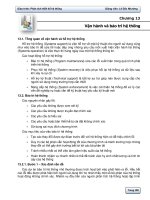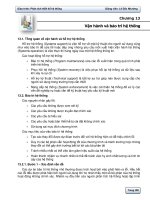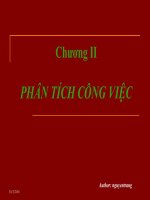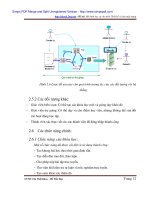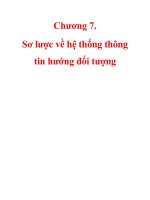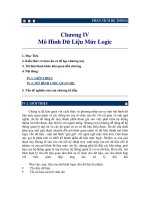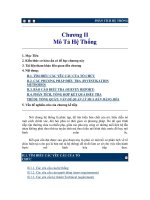BẢO TRÌ HỆ THỐNG - CHƯƠNG 2 pot
Bạn đang xem bản rút gọn của tài liệu. Xem và tải ngay bản đầy đủ của tài liệu tại đây (1.03 MB, 35 trang )
BẢO
TRÌ
HỆ
THỐNG
B
iên
s
oạn:
B
ộ
môn
K
ỹ
thu
ậ
t
má
y
t
í
nh
T
ran
g
28
Chương II: CÀI ĐẶT HỆ ĐIỀU H ÀNH VÀ CHƯƠNG TR ÌNH ỨNG DỤNG
2.1 PHÂN CHIA VÀ Đ ỊNH DẠNG Ổ ĐĨA
2.2.1 Lý do phân chia và định dạng ổ đĩa
2.2.2 Phân chia ổ đĩa dùng FDISK
1. Yêu cầu
Có đĩa hệ thống (DOS), tr ên đĩa có chứa tệp tin FORMAT.COM,SYS.COM
2. Phân chia ổ đĩa
a. Khởi động từ đĩa hệ thống, tại dấu nhắc A: ¥>FDISK ↵
b. Hệ thống hỏi “Bạn có sử dụng hỗ trợ ổ cứng lớn không[Y/N]?”
- Trả lời: Y => Ổ
đĩa sử dụng hệ thống file FAT 32
- Trả lời: N => Ổ đĩa sử dụng hệ thống file FAT 16
Xuất hiện giao diện nh ư sau:
Current
fixed
disk
drive:
1
Choose
one
of
the
following:
1.
Create
DOS
partition
or
Logical
DOS
Drive
2.
Set
active
partition
3.
Delete
partition
or
Logical
DOS
Drive
4.
Display
partition
information
5.
Change
current
fixed
disk
drive
Enter
choice:
[1]
Chọn mục 1: Tạo các phân vùng và các ổ logic, xuất hiện 3 mục sau:
Create
DOS
Partition
or
Logical
DOS
Drive
Current
fixed
disk
drive:
1
Choose
one
of
the
following:
1.
Create
Primary
DOS
Partitio
n
2.
Create
Extended
DOS
Partition
3.
Create
Logical
DOS
Drive(s)
in
the
Extended
DOS
Partition
Enter
choice:
[1]
Mục 1.1 (Create Primary DOS Partition) : Tạo phân vùng chính
Mục 1.2 (Create Extended DOS Partition) : Tạo phân vùng mở rộng
Mục 1.3 (Create Logical DOS…) : Tạo các ổ logic tr ên phân vùng m ở rộng
Trong phần này, phải thực hiện các thao tác lần l ượt từ trên xuống.
Chọn mục 2 (Set Active Partition) : Cho phép ổ đĩa có khả năng khởi động
BẢO
TRÌ
HỆ
THỐNG
B
iên
s
oạn:
B
ộ
môn
K
ỹ
thu
ậ
t
má
y
t
í
nh
T
ran
g
29
Chọn mục 3 (Delete Partition or Logical DOS Drive) : Xoá các phân vùng và
các ổ logic. Xuất hiện 4 mục sau:
Delete
DOS
Partition
or
Logical
DOS
D
rive
Current
fixed
disk
drive:
1
Choose
one
of
the
following:
1.
Delete
Primary
DOS
Partition
2.
Delete
Extended
DOS
Partition
3.
Delete
Logical
DOS
Drive(s)
in
the
Ex
tended
DOS
Partition
4.
Delete
Non-DOS
Partition
Enter
choice:
[1]
Mục 3.1: Xoá phân vùng chính
Mục 3.2: Xoá phân vùng m ở rộng
Mục 3.3: Xoá các ổ logic trên phân vùng mở rộng
Mục 3.4: Xoá các phân vùng không ph ải của DOS
Trong phần này, phải thực hiện cá c thao tác ngư ợc từ dưới lên
Chọn mục 4 (Display Partition Information): Hiển thị thông tin về các phân
vùng và các ổ logic.
Chọn mục 5 (Change Current fixed disk Drive): Lựa chọn ổ đĩa để thao tác
(Mục này chỉ xuất hiện nếu hệ thống có nhiều h ơn 1 ổ cứng)
3. Định dạng ổ đĩa
- Tại dấu nhắc hệ thống A: ¥>FORMAT C:/S/V:BOOT ↵
- Các ổ đĩa khác (nếu có) A: ¥>FORMAT Tên_ ổ:/V:Label
2.2.3 Phân chia và đ ịnh dạng ổ đĩa d ùng PQMAGIC
Yêu cầu: Đĩa hệ thống, có chứa các tệp PQ*.*
Bước 1: Khởi động từ đĩa hệ thống, tại dấu nhắc gõ PQMagic ↵. Màn hình giao
diện của PQMagic nh ư sau (trang bên).
Bước 2: Lựa chọn
ổ đĩa cần thao tác
trong hộp DISK
hoặc v ào menu
Disks
Bước 3: Nhấn
chuột phải trên ổ
logic/phân vùng, xuất
hiện menu sau:
BẢO
TRÌ
HỆ
THỐNG
B
iên
s
oạn:
B
ộ
môn
K
ỹ
thu
ậ
t
má
y
t
í
nh
T
ran
g
30
a. Tạo phân vùng: Chọn Create…, xuất hiện hộp thoại sau:
- Mục Create as: Chọn phân vùng chính/ổ logic
- Mục Partition Type: Chọn loại hệ thống file sử dụng tr ên đĩa FAT/FAT32…
- Mục Label: Đặt nhãn đĩa
- Mục Size: Dung lượng đĩa tính theo MB
- Mục Position: Chọn vị trí ổ đĩa (b ên phải/bên trái)
b. Xoá phân vùng: Chọn Delete…, xuất hiện hộp tho ại (hình bên), gõ OK để xác
nhận xoá và nhấn OK.
BẢO
TRÌ
HỆ
THỐNG
B
iên
s
oạn:
B
ộ
môn
K
ỹ
thu
ậ
t
má
y
t
í
nh
T
ran
g
31
c. Thay đổi kích thước phân vùng/ổ logic: Chọn mục Resize/Move
d. Định dạng phân v ùng: Chọn FORMAT, xuất hiện hộp thoại sau
BẢO
TRÌ
HỆ
THỐNG
B
iên
s
oạn:
B
ộ
môn
K
ỹ
thu
ậ
t
má
y
t
í
nh
T
ran
g
32
Chọn hệ thống file sử dụng trong Partition Type, đặt nhãn đĩa trong
Label. Cuối cùng gõ OK để xác nhận và nhấn nút OK.
e. Gộp các phân vùng/ổ logic: Chọn mục Merge, xuất hiện hộp thoại
f. Copy Partition: Chọn mục COPY, xuất hiện hộp thoại
Có thế COPY phân vùng t ừ ổ đĩa này sang ổ đĩa khác
BẢO
TRÌ
HỆ
THỐNG
B
iên
s
oạn:
B
ộ
môn
K
ỹ
thu
ậ
t
má
y
t
í
nh
T
ran
g
33
2.2.4 Phân chia và đ ịnh dạng ổ đĩa d ùng GDISK
* Yêu cầu: Đĩa hệ thống có chứa GDISK.EXE
Các bước tiến hành
+ Khởi động từ đĩa hệ thống
+ Cú pháp chung: GDISK ∪ disk ∪ [/Options] ↵
+ Trong đó: - disk: số thứ tự của ổ đĩa ( 1 – n)
+ Các Options:
- CRE (Create): T ạo phân vùng hoặc ổ logic
- DEL (Delete): Xoá phân vùng ho ặc ổ logic
- PRI (Primary): Phân vùng chính
- EXT (Extended): Phâ n vùng mở rộng
- SZ (Size): Kích thư ớc phân vùng hoặc ổ logic (MB, %)
- LOG (Logical): Ổ logic
- ALL: Toàn bộ các ổ đĩa
- STATUS: Xem thông tin
ổ đĩa
- FOR (Format): Format ổ đĩa
- Q (Quick): Thực hiện format nhanh
- V (Volume Label): Đ ặt nhãn đĩa
Ví dụ:
- Xoá toàn bộ ổ đĩa và phân vùng
GDISK ∪ 1 ∪ /DEL ∪ /ALL ↵
- Xoá một phân vùng bất kỳ
GDISK ∪ 1 ∪ /DEL ∪ /P:thứ tự của phân v ùng (1-n)
- Tạo phân vùng chính chiếm 30% dung lượng đĩa
GDISK ∪ 1 ∪ /CRE ∪ /PRI ∪ /SZ:30% ∪ /FOR ∪ /Q ∪ /V:BOOT ↵
- Tạo phân vùng mở rộng chiếm dung l ượng còn lại
GDISK ∪ 1
∪ /CRE ∪ /EXT↵
2.2 CÀI ĐẶT HỆ ĐIỀU H ÀNH
2.2.1 Yêu cầu
+ Phần cứng (Hardware):
- CPU tối thiểu 133MHz
- RAM tối thiểu 64MB
- HDD tối thiểu 1.5GB
- VGA độ phân giải tối thiểu 800 x 600 pixel
-
BẢO
TRÌ
HỆ
THỐNG
B
iên
s
oạn:
B
ộ
môn
K
ỹ
thu
ậ
t
má
y
t
í
nh
T
ran
g
34
+ Phần mềm (Software):
- Phần mềm phải có bản quyền
- Phải được cài đặt từ một đĩa sạch
2.2.2 Lựa chọn cách thức c ài đặt
- Cài trực tiếp từ đĩa CD Bootable
- Cài từ bộ cài đặt trên ổ cứng: Chạy tệp WINNT.EXE hoặc WINNT32.EXE
trong thư mục I386 bên trong bộ cài đặt.
- Cài từ một hệ điều h ành khác (cài đè ho ặc cài mới)
- Cài đặt từ mạng (Network)
2.2.3 Các bước tiến hành cài Windows XP
Hướng
dẫn
cài
Windows
XP
b
ằng
đĩa
CD-ROM
Để có thể bắt đầu c ài đặt, bạn phải kiểm tra trong BIOS xem CD -ROM có phải là thiết
bị để khởi động đầu tiên không (first boot).
PART
1
Cho đĩa Windows XP v ào trong ổ CD-ROM và khởi động lại máy tính của bạn.
Windows sẽ tự động kiểm tra phần cứng v à cấu hình của máy bạn. Nh ìn hình dưới lúc
này Máy đang t ìm Ổ đĩa BOOT CD -ROMthì ta muốn cài đặt Windows từ đĩa CD thi
nhấn Enter
Sẽ xuất hiện hình sau
BẢO
TRÌ
HỆ
THỐNG
B
iên
s
oạn:
B
ộ
môn
K
ỹ
thu
ậ
t
má
y
t
í
nh
T
ran
g
35
Windows bây gi ờ chuẩn bị cài đặt vào máy bạn.
Bạn nhấn "ENTER" dể bắt đầu quá tr ình cài đặt.
BẢO
TRÌ
HỆ
THỐNG
B
iên
s
oạn:
B
ộ
môn
K
ỹ
thu
ậ
t
má
y
t
í
nh
T
ran
g
3
6
Nếu đồng ý với thông báo của Windows bạn nhấ n F8 để tiếp tục còn nếu không
đồng ý bạn nhấn "ESC" để thóat. Nếu bạn không đồng ý, quá tr ình cài đặt sẽ kết thúc.
PART 2
Bây giờ bạn chọn nơi mà bạn muốn cài đặt Win XP. Bạn nhấn "ENTER" để xác nhận
phân vùng mà b ạn muốn cài đặt Win.
Nhìn vào hình trên ta có th ể thấy Ổ cứng của ta ch ưa được phân chia. Trong lức c ài
đặt windows bạn có thể phân chia các ổ theo ý muốn của m ình. Chọn bằng phím C
(Create). Nếu ổ đã được phân chia th ì đến đây ta chỉ việc chọn phân vùng nào mà
ta muốn cài đặt windows sau đó nhấn Enter.
Bây giò bạn cần phải định dạng (format) ổ cứng, NTFS đ ược khuyến khích sử dụng.
Bạn cũng có thể chọn FAT32. sau đó bạn nhấn ENTER.
BẢO
TRÌ
HỆ
THỐNG
B
iên
s
oạn:
B
ộ
môn
K
ỹ
thu
ậ
t
má
y
t
í
nh
T
ran
g
3
7
Ổ cứng sẽ được format.
PART 3
và sau đó Windows s ẽ bắt đầu copy những file cần thiết cho quá tr ình cài đặt.
BẢO
TRÌ
HỆ
THỐNG
B
iên
s
oạn:
B
ộ
môn
K
ỹ
thu
ậ
t
má
y
t
í
nh
T
ran
g
38
Windows sẽ nhận cấu hình của Win XP.
Giờ là lúc để khởi động lại Win XP, bạn nhấn "ENTER" để quá tr ình xảy ra nhanh
chóng nếu không Windows sẽ tự động khởi động lại sau 15 giây.
Khi khởi động lại, màn hình có hiện thông báo nhấn một phím bất k ì để khởi động
bằng ổ CD-ROM, bạn đừng làm gì cả hãy để nó trôi qua.
BẢO
TRÌ
HỆ
THỐNG
B
iên
s
oạn:
B
ộ
môn
K
ỹ
thu
ậ
t
má
y
t
í
nh
T
ran
g
39
Windows đang đư ợc khởi động
.
PART 4
Quá trình cài đặt được tiếp tục.
Bây giờ là lựa chọn ngôn ngữ v à vùng. Chuột của bạn lúc n ày đã hoạt động vì thế bạn
dùng chuột nhấn vào "CUSTOMIZE"
BẢO
TRÌ
HỆ
THỐNG
B
iên
s
oạn:
B
ộ
môn
K
ỹ
thu
ậ
t
má
y
t
í
nh
T
ran
g
40
Bây giờ bạn chọn định dạng chuẩn khu vực của bạn v à nhấn OK.
Bây giờ bạn nhấn vào "DETAILS".
BẢO
TRÌ
HỆ
THỐNG
B
iên
s
oạn:
B
ộ
môn
K
ỹ
thu
ậ
t
má
y
t
í
nh
T
ran
g
41
Tiếp đó bạn chọn ngôn ngữ mặc định, v à nhấn "OK" khi thóat.
Bây giờ bạn đã có tất cả sự thay đổi cần thiết, bạn nhấn "NEXT".
BẢO
TRÌ
HỆ
THỐNG
B
iên
s
oạn:
B
ộ
môn
K
ỹ
thu
ậ
t
má
y
t
í
nh
T
ran
g
42
PART 5
Bây giờ là lúc ghi thông tin cá nhân c ủa bạn. Bạn điền t ên và có thể điền thêm nơi
công tác, làm việc. Bạn nhấn "NEXT" khi đ ã sẵn sàng.
Tiếp đó bạn điền vào CD - KEY sản phẩm. Sau khi điền chính xác xong bạn nhấn
NEXT.
BẢO
TRÌ
HỆ
THỐNG
B
iên
s
oạn:
B
ộ
môn
K
ỹ
thu
ậ
t
má
y
t
í
nh
T
ran
g
43
JDT32
QH36R
X7W2W
7R3XT
DVRP
Q
Bây giờ bạn đặt tên cho máy tính c ủa bạn và pasword của admin. Xác nhận lại
password và nhấn "NEXT".
Hệ thống múi giờ v à ngày, Nếu bạn muốn thay đổi thì chọn mục Time Zone để chọn,
và nhấn "NEXT".
BẢO
TRÌ
HỆ
THỐNG
B
iên
s
oạn:
B
ộ
môn
K
ỹ
thu
ậ
t
má
y
t
í
nh
T
ran
g
44
Windows sẽ tiếp tục được cài đặt ngay sau đó.
BẢO
TRÌ
HỆ
THỐNG
B
iên
s
oạn:
B
ộ
môn
K
ỹ
thu
ậ
t
má
y
t
í
nh
T
ran
g
45
PART 6
Nếu máy của bạn có card mạng v à đồng thời Drivers đ ược tìm thấy trong máy của bạn
thì bảng sau sẽ hiện ra.
Nếu chọn "TYPICAL SETTINGS" v à nhấn NEXT. Nếu không muốn thay đổi thiết lập
địa chỉ IP cho máy
Nếu bạn chọn “Custom Setting” th ì hộp thoại sau sẽ xuất hiện nh ư hình dưới,
và bạn điền địa chỉ IP cho máy cua mi nh, sau đó nhấn “Next” , “OK”
BẢO
TRÌ
HỆ
THỐNG
B
iên
s
oạn:
B
ộ
môn
K
ỹ
thu
ậ
t
má
y
t
í
nh
T
ran
g
4
6
Thay đổi tên nhóm hoặc Domain làm việc nếu bạn thấy cần thiết v à nhấn "NEXT".
Nếu không thay đổi th ì nhóm làm việc mặc định của windows l à “Workgroup”. Ví d ụ
chọn nhóm làm việc là “KHOACNTT”
Windows sẽ tiếp tục cài đặt.
BẢO
TRÌ
HỆ
THỐNG
B
iên
s
oạn:
B
ộ
môn
K
ỹ
thu
ậ
t
má
y
t
í
nh
T
ran
g
4
7
Quá trình cài đặt kết thúc.
Bây giờ là lúc để Windows XP khởi động lại lần nữa, bạn nhấn"ENTER" để quá tr ình
diễn ra nhanh chóng, mặt khác bạn cũng có thể đợi 15 giây để Windows tự động khởi
động lại.
BẢO
TRÌ
HỆ
THỐNG
B
iên
s
oạn:
B
ộ
môn
K
ỹ
thu
ậ
t
má
y
t
í
nh
T
ran
g
48
Khi khởi động lại sẽ có thông báo nhấn một nút bất k ì để máy tính khởi động bằng
CD-ROM, bạn đừng nhấn bất k ì nút nào, cứ để mặc cho nó trôi qua.
Windows sẽ tiếp tục được nạp.
BẢO
TRÌ
HỆ
THỐNG
B
iên
s
oạn:
B
ộ
môn
K
ỹ
thu
ậ
t
má
y
t
í
nh
T
ran
g
49
PART 7
Windows bấy giờ sẽ nhận cấu h ình máy tính của bạn. Bạn nhấn OK để tiếp tục.
Nếu bạn đồng ý với sự thay đổi “USER NAME” bạn nhấn "OK" không th ì bạn nhấn
"CANCEL" thì mặc định nó sẽ chọn “USER Administrator”
Bây giờ WINDOWS sẽ cập nhật thay đổi. Bạn h ãy kiên nhấn chờ đợi.
BẢO
TRÌ
HỆ
THỐNG
B
iên
s
oạn:
B
ộ
môn
K
ỹ
thu
ậ
t
má
y
t
í
nh
T
ran
g
50
Màn hình WELCOME hi ện lên.
và kết thúc là Desktop của Windows XP. Windows đ ã được cài xong
.
BẢO
TRÌ
HỆ
THỐNG
B
iên
s
oạn:
B
ộ
môn
K
ỹ
thu
ậ
t
má
y
t
í
nh
T
ran
g
51
Nếu may mắn bạn sẽ không cần phải c ài đặt driver cho các thiết bị. Nếu không bạn
vào "device manager" đ ể cập nhật driver cho các thiết bị nh ư: card sound, card màn
hình, card mạng
2.3 CÀI ĐẶT TRÌNH ĐIỀU KHIỂN THIẾT BỊ
Cách 1: Cài đặt bằng Update Driver
BẢO
TRÌ
HỆ
THỐNG
B
iên
s
oạn:
B
ộ
môn
K
ỹ
thu
ậ
t
má
y
t
í
nh
T
ran
g
52